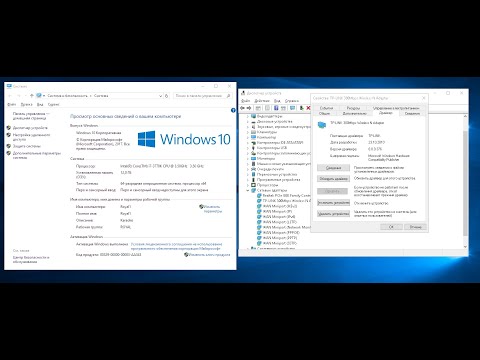
Зміст
У цій статті: Вибір процесораУстановка процесора
Щоб покращити продуктивність настільного ПК Windows, ви можете встановити новий процесор, щоб дати йому друге життя. Процесор (або процесор) частково відповідає за швидкість виконання комп'ютерних завдань.
етапи
Частина 1 Вибір процесора
- Знайте, як працюють процесор і материнська плата. Материнська плата вашого комп’ютера - це в основному велика плата, яка є основою для всіх інших компонентів, включаючи процесор. Оскільки розмір процесора та роз'єми відрізняються від моделі до моделі, ви повинні переконатися, що обраний вами сумісний з вашою поточною материнською платою.
Рада: Ви також можете замінити материнську плату на модель, сумісну з обраним процесором.
-

Знайте, які межі вашого комп’ютера. Якщо ви можете оновити практично всі процесори та материнські плати на настільних комп'ютерах під керуванням Windows, оновити процесор ноутбука часто неможливо. Навіть якщо ваш ноутбук дозволяє замінити процесор, це процес настільки важкий, що ви можете зробити більше шкоди, ніж користі для вашої машини.
Шукайте модель материнської плати вашого комп’ютера. Якщо можливо використовувати командний рядок для пошуку основної інформації на вашій материнській платі, безкоштовний інструмент під назвою Speccy дозволить вам знайти важливу інформацію, таку як тип гніздо процесора. -

Визначте тип гніздо вашої материнської плати. Якщо ви використовуєте Speccy для пошуку інформації на материнській платі, натисніть на вкладку процесор (процесор), тоді шукайте lentête пакет визначити гніздо.- Ви можете натиснути на вкладку материнська плата (материнська плата), то огляд млявий набір мікросхем знати чіпсет вашого процесора, навіть якщо сервіс, який ви будете використовувати для перевірки його сумісності, як правило, визначатиме його для вас.
- Якщо ви вирішите не використовувати Speccy, ви можете ввести ім’я та номер своєї материнської плати в пошуковій системі з наступними термінами "socket" і "chipset" і переглянути результати.
- Інакше майже завжди можна знайти тип гніздо вказані на материнській платі поруч з розташуванням процесора.
-

Шукайте процесори, сумісні з вашою материнською платою. Вам потрібно буде вибрати процесор залежно від розміру розетки та чіпсету вашої материнської плати.- Відкрийте цю сторінку у своєму веб-переглядачі.
- Клацніть на спадному меню Виберіть розетку потім виберіть номер розетки материнської плати.
- Витягніть меню вниз Виберіть чіпсет потім натисніть на номер чіпсету (зазвичай тут ви побачите лише одне число).
- Клацніть значок пошуку

праворуч від номера чіпсету, а потім перегляньте сумісні процесори у конічному вікні.
-

При необхідності придбайте нову материнську плату. Якщо є можливість ввести в пошуковій системі технічні характеристики вашого процесора з наступними "сумісними материнськими платами", використання спеціалізованого сайту полегшить вашу роботу.- У веб-браузері відкрийте цю сторінку ще раз.
- Витягніть меню вниз Виберіть серію процесорів потім натисніть на ім’я вашого процесора.
- Витягніть меню вниз Виберіть посилання потім натисніть на модель процесора.
- Клацніть значок пошуку

праворуч від номера моделі та перегляньте список сумісних материнських плат у стовпчику посилань.
-

Купіть ваш процесор. Тепер, коли ви знаєте, які процесори сумісні з материнською платою вашого комп’ютера, ви можете вибрати той, який найкраще відповідає вашому бюджету, потребам ІТ та регіону.- Завжди порівнюйте ціни, щоб знайти найкращу пропозицію. Цілком можливо, що ви знайдете той самий процесор набагато менше, ніж в магазині.
- Якщо ви також купуєте нову материнську плату, перед замовленням подумайте про порівняння цін на різних веб-сайтах і магазинах.
Частина 2 Встановіть процесор
-

Вимкніть і вимкніть підключення комп’ютера. Перш ніж пересувати або відкривати комп’ютер, переконайтесь, що він вимкнений та відключений від будь-яких джерел живлення.Примітка: для простоти також не забудьте відключити всі пристрої від комп'ютера (наприклад, миша, колонки, USB-концентратори тощо). Це обов'язкова вимога, якщо ви заміните материнську плату.
-

Нахиліть комп’ютер убік. Це надасть вам доступ до бічної панелі комп'ютера. -

Зніміть бічну панель. У деяких випадках вам потрібно буде відкрутити бічну панель, тоді як в інших вам потрібно буде лише її послабити або засунути. -

Підключіться до землі. Це зведе до мінімуму ризик випадкового електростатичного розряду. Оскільки статична електрика може повністю пошкодити чутливі компоненти вашого комп'ютера (наприклад, материнську плату), ви повинні заземлитись протягом всього процесу встановлення. -

Знайдіть материнську плату. Материнська плата схожа на друковану плату з безліччю проводів, прикріплених до неї. У більшості випадків ви знайдете його на дні вежі.- Можливо, материнська плата закріплена на стороні корпусу.
-

Зніміть радіатор. Тепловідвід прикріплений до материнської плати і зазвичай на ньому встановлений великий вентилятор. Щоб його зняти, вам потрібно буде від'єднати кріплення, відкрутити або засунути.- Оскільки кожен радіатор відрізняється (і тому вони встановлюються по-різному), вам потрібно буде прочитати інструкцію з експлуатації, щоб знати етапи видалення, характерні для вашої моделі.
-

Вивчіть орієнтацію процесора. Новий процесор повинен буде бути встановлений так само, як і попередній. Знання напрямку, в якому він обертається, допоможе вам встановити його правильно з першого разу.Якщо ви заміните свою материнську плату, пропустіть цей крок і наступний.
-

Видаліть процесор. Акуратно підніміть процесор (який схожий на квадратну мікросхему), щоб видалити його з місця розташування на материнській платі. -

Встановіть нову материнську плату за потреби Якщо ви замінюєте свою материнську плату, вийміть стару з корпусу, перш ніж встановлювати нову відповідно до інструкцій із встановлення (якщо потрібно). Тоді вам потрібно буде лише виправити різні компоненти нової материнської плати. -

Встановіть новий процесор. Ваш процесор повинен бути вставлений лише в одному напрямку, а це означає, що вам не потрібно буде примушувати. Акуратно покладіть його в гніздо і переконайтесь, що він рівний.- Якщо процесор нахилений або не є належним чином, поверніть його на 90 градусів, поки він не зафіксується.
- Намагайтеся не торкатися роз'ємів на задній панелі процесора, інакше ви ризикуєте пошкодити.
-

Встановіть радіатор. Помістіть трохи термопасти на процесор, після чого покладіть радіатор на розетку на материнській платі. Паста повинна заповнити проміжок між процесором і радіатором.Рада: використовувана термічна паста не повинна бути ширше зерна рису.
-

Повторно підключіть усі відключені компоненти. Залежно від орієнтації комп'ютера, можливо, ви відключили 1 або 2 кабелю під час встановлення. Якщо це так, не забудьте підключити їх до материнської плати, перш ніж продовжувати.- Це особливо важливо, якщо у вас встановлена нова материнська плата.
-

Підключіть і перезавантажте комп'ютер. Після того як ваш комп'ютер знову зібраний і підключений до сокета, все, що вам потрібно зробити, це запустити його і натиснути на меню конфігурації, яке з'явиться.- Оскільки Windows буде потрібно завантажити та встановити нові драйвери для вашого процесора, вам буде запропоновано перезавантажити комп'ютер в кінці процесу завантаження.

- Якщо ви сумніваєтесь, використання процесора Intel, як правило, є найбільш надійним рішенням.
- Якщо ви вирішили придбати нову материнську плату, максимально уникайте дешевих моделей. Материнська плата виступає основою всіх підключень на вашому комп’ютері, і важливо, щоб вона підходила вашим потребам.
- Запуск комп'ютера без радіатора та термопасти неминуче призведе до несправності процесора.
- Вартість процесорів постійно зростає з 2018 року через високий попит на криптовалютні процесори. Можливо, вам доведеться витратити набагато більше грошей на цей компонент, ніж інші, якщо ви вирішите створити спеціальний комп'ютер.